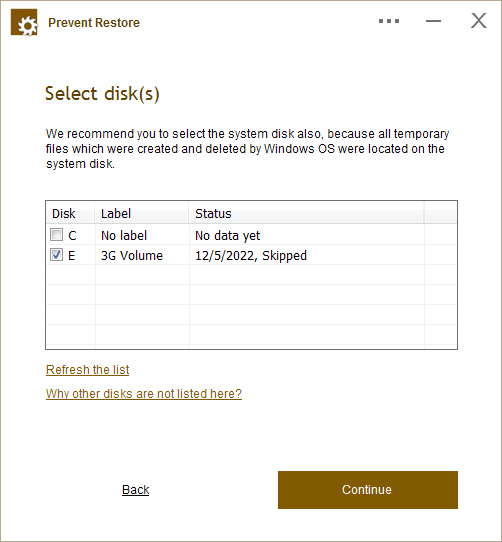
|
最初の画面では、処理するディスクを選択できます。一度に複数のディスクを選択できます。 Windows OS での作業中に一時ファイルが作成および削除され、それらはすべてシステム ディスク上にあるため、システム ディスクを選択することをお勧めします。 |
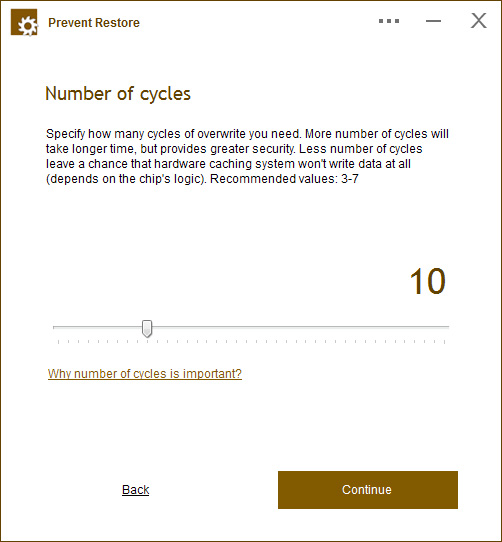
|
上書きするサイクル数を選択できます。私たちのテストでは、常に 1 だけでも十分でした。このオプションは古いディスクでは重要でしたが、最新のディスクではそれほど多くのサイクルを必要としません。推奨値: 3 ~ 7 |
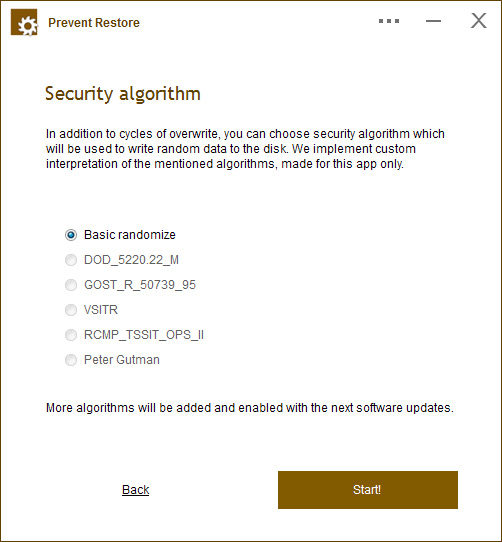
|
セキュリティ アルゴリズムを使用してランダム データを生成し、削除されたファイルを上書きします。選択できるものに大きな違いはなく、結果は依然として完全なデータ削除になりますが、一部の人にとって、このパラメータは非常に重要です。 |
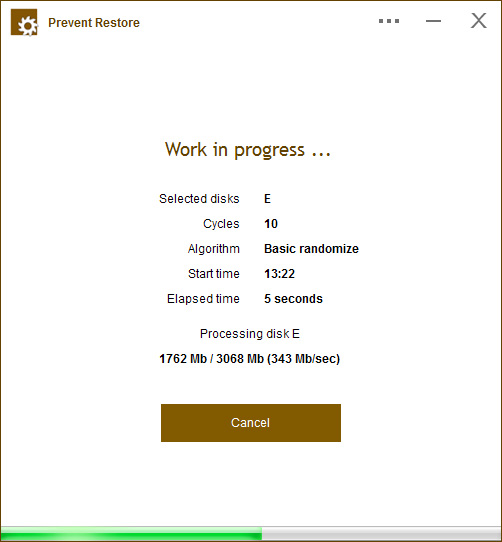
|
アプリが動作しているときは、進行状況ウィンドウが表示されます。この手順には (空き容量に応じて) かなりの時間がかかる場合があるため、コンピューターから離れてもかまいません。 |
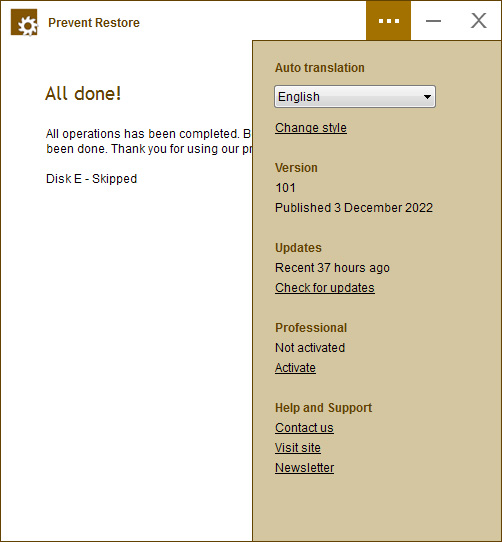
|
アプリの多くの便利なシステム オプションを含む追加メニューを開くことができます。これはウィンドウの右上にあり、3 つの点のアイコンをクリックするだけです。 |
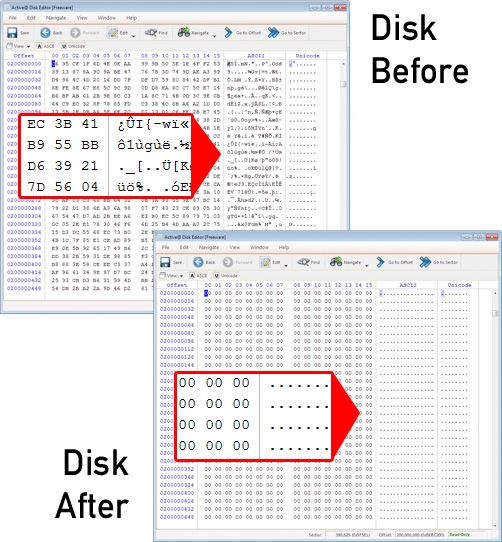
|
これは、アプリケーションの実行前と実行後のディスクの内容のサンプルです。ご覧のとおり、1 サイクルでもディスク上のすべてのデータがゼロに置き換えられて破壊されました。回復は不可能です。 |










